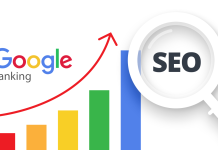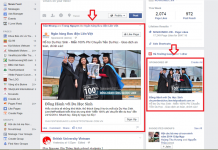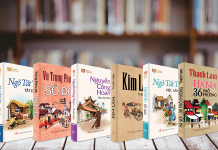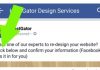Nội Dung Chính
Live Stream Facebook đang là một xu hướng mới mang đến những trải nghiệm mới có cho người dùng, với tính năng, người dùng có thể truyền tải những video trực tiếp đến những bạn bè, người thân, những người xung quanh. Với tính năng này, người dùng sẽ có thể dễ dàng thực hiện khi truy cập vào sử dụng quảng cáo Facebook thiết bị di động, tuy nhiên, để phát video trực tiếp từ thiết bị máy tính thì điều này vẫn còn nhiều khó khăn đối với người dùng. Cụ thể ở đây chính là việc người dùng không biết cách làm thế nào để Live Stream Video bằng webcame hoặc Live Stream màn hình máy tính để stream gam chẳng hạn. Chính vì điều này ở nội dung bài viết sau đây, Quảng Cáo BeeSeo sẽ chia sẻ với các bạn cách làm thế nào để Live Stream Facebook từ thiết bị máy tính nhé
Với những hướng dẫn ngay sau đây, bạn sẽ hoàn toàn có thể:
– Phát video quảng cáo fb trực tiếp từ webcame
– Phát video trực tiếp từ màn hình máy tính
– Phát video từ cửa sổ ứng dụng
– Phát video từ màn hình game
. . . mà còn nhiều chức năng khác nữa
Hướng dẫn các bước cụ thể để Live Stream Facebook từ thiết bị máy tính
Trước tiên bạn cần tải về và cài đặt phần mềm OBS cho thiết bị máy tính của mình. Để tải về và cài đặt, bạn có thể truy cập vào link sau:https://goo.gl/5yabJG
Bước 1: Mở phần mềm OBS lên
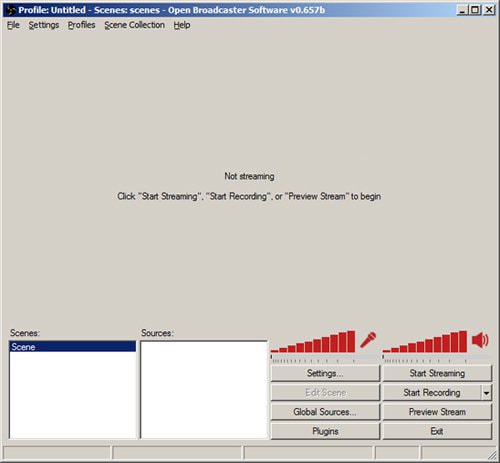
Bước 2: Tại giao diện chính, bạn nhấp chuột phải vào ô màu trắng phần Source, chức năng Add xuất hiện và ở đây bạn chọn Add Monitor Capture
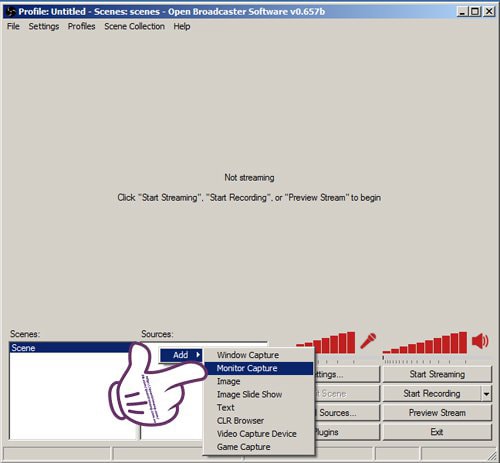
Bước 3: Tại cửa sổ mới, bạn chọn một cái tên cho màn hình quay và nhấp OK để lưu lại
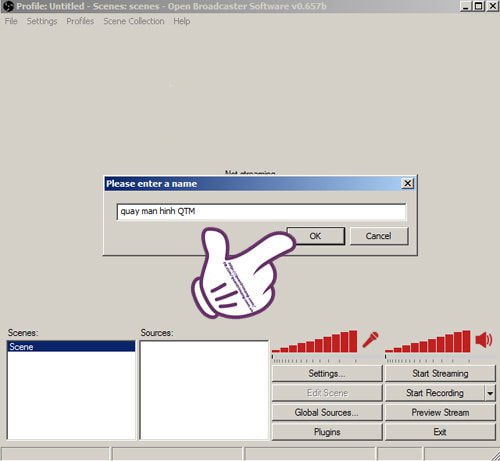
Bước 4: Một cửa sổ nữa xuất hiện, ở đây bạn có thể để nguyên mặc định và nhấp chọn OK để tiếp tục
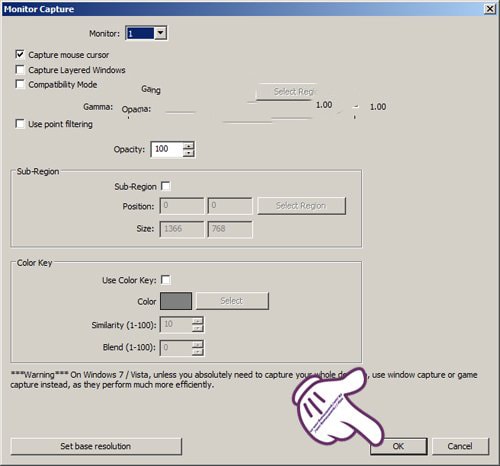
Bước 5: Để phát video trực tiếp từ webcam bạn nhấp chọn Add Video Capture Device và cũng chọn OK OK ở 2 cửa sổ giao diện tiếp theo
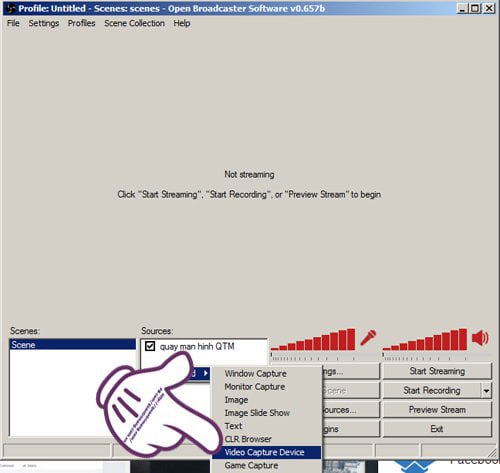
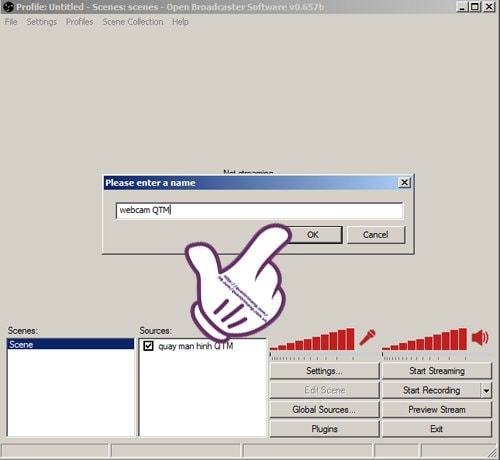
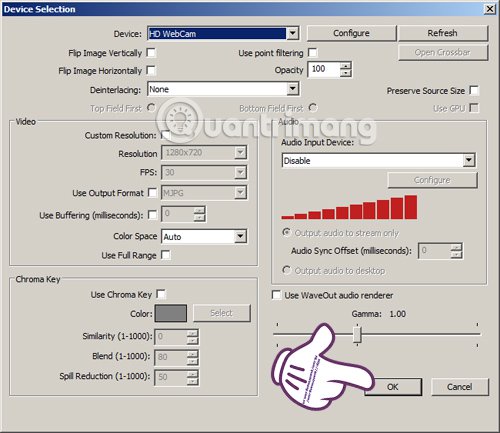
Bước 6: Đăng nhập tài khoản Facebook trên máy tính và nhấp chọn Phát video trực tiếp Live Stream Facebook. Lựa chọn vị trí bạn muốn chia sẻ và nhấp tiếp tục. Lưu ý là ở bước này, nếu như trình duyệt bạn đang sử dụng có tính năng tự động chặn các pop-up thì yêu cầu bạn phải vào phần cài đặt trình duyệt và bỏ chặn tính năng này
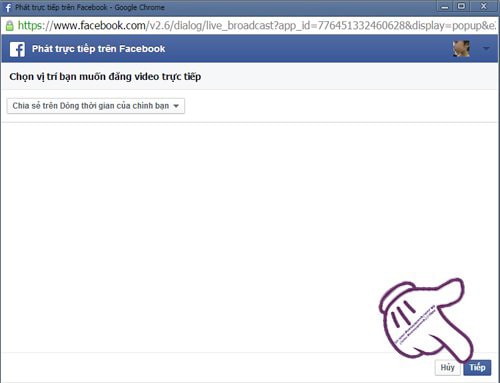
Bước 7: Giao diện Live Stream Facebook hiển thị, ở đây bạn đặt tên cho stream, lựa chọn tiêu đề. Trong cửa sổ giao diện này cũng sẽ có 2 link liên kết bao gồm Khóa luồng và URL máy chủ

Bước 8: Trở lại với giao diện phần mềm hỗ trợ OBS, trên thanh menu bạn nhấp chọn Setting và trong danh sách các chức năng hiển thị bạn tiếp tục chọn Settings

Bước 9: Bước này sẽ là bước bạn copy 2 link liên kết ở bước 7 cho vào cửa sổ phần mềm OBS. Trước khi copy, tại cửa sổ bạn cần nhấp chọn tab Broadcast Settings. Bắt đầu sao chép URL máy chủ vào ô FMS URL, sao chép Khóa luồng vào ô Play Path/Stream Key
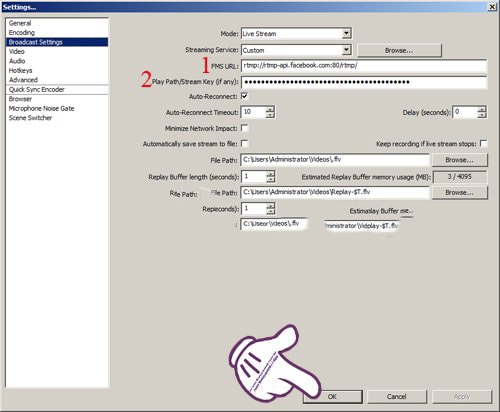
Tại bước này bạn cũng có thể thiết lập một số cài đặt khác như Encoding, Encoder, Video, Audio . . . để đảm bảo rằng video được phát trực tiếp một cách ổ định nhất. Để cụ thể hơn các bạn có thể tìm hiểu về cách sử dụng phần mềm OBS một cách chi tiết
Bước 10: Bắt đầu Live Stream Faceboook bạn nhấp chọn Start Stream Facebook
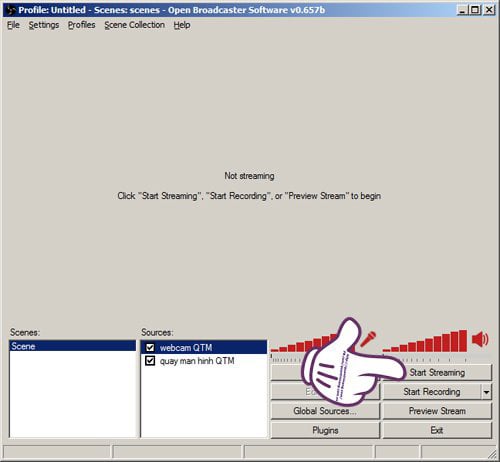
Bước 11: Sau khi đã nhấp Start Stream Facebook lúc này bạn cần đợi một chút thời gian để nút Phát trực tiếp hiển thị. Khi nút này xuất hiện bạn có thể nhấp vào đó để bắt đầu phát video trực tiếp từ thiết bị máy tính

Bước 12: Để dừng phát video trực tiếp từ tài khoản trên thiết bị máy tính, bạn chỉ cần truy cập vào cửa số giao diện chọn Stop Streaming
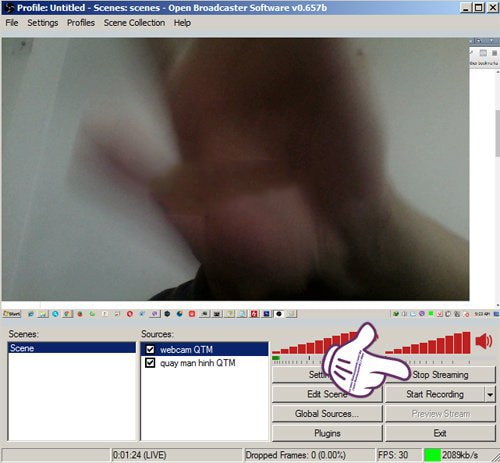
Vậy là bạn đã hoàn thành các bước để có thể sử dụng tính năng Live Stream Facebook dành cho thiết bị máy tính, mọi thứ tuy có vẻ mất nhiều thời gian hơn so với việc stream trực tiếp từ thiết bị di động nhưng đây sẽ là một hỗ trợ tuyệt vời cho những bạn trẻ đang đi trên con đường trở thành những Streamer thực thụ
Nhìn chung, nguyên tắc cơ bản để có thể stream video trực tiếp từ máy tính đó là bạn cần phải chuẩn bị phần mềm hỗ trợ OBS, kết nối phát video trực tiếp từ màn hình hiển thị trên OBS sang tài khoản Facebook bằng các link liên kết phát sinh